Microsoft Windowsでムービーファイルを再生するには、再生しようとしているムービーファイルをサポートできるメディアプレーヤーを使用する必要があります。

以下の手順でWindows Media Playerを開いてファイルを再生します。
- 開始をクリックします。
- [ プログラム] 、[ アクセサリ] 、[ エンターテイメント]の順にクリックします。
- Windows Media Playerをクリックします 。
起動したら、[ファイル]メニューから[ 開く ]を選択し、次にムービーファイルの場所を参照します。 または、ムービーファイルをWindows Media Playerにドラッグアンドドロップすることもできます。
ヒント:複数のムービーファイルを一度に選択し、それらをWindows Media Playerにドラッグして、選択したすべてのムービーを再生することもできます。
ムービーファイルをダブルクリックして、すぐにファイルの再生を開始することもできます。 ただし、ムービーファイルが別のプログラムに関連付けられている場合は、Windows Media Playerで開くことができません。
.DVおよび.MOVムービーファイルを再生する
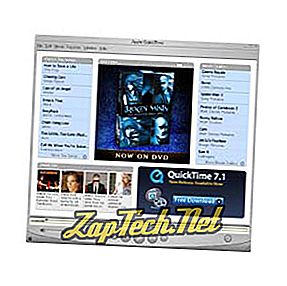
Microsoft WindowsでApple QuickTimeを開くには、以下の手順に従ってください。
- 開始をクリックします。
- [ プログラム ]、[ QuickTime ]の順に選択し、[ QuickTime Player ]をクリックします。 QuickTimeが見つからない場合は、コンピュータにインストールされていません(または再インストールする必要があります)。 このプログラムのダウンロードおよびインストール先へのリンクについては、QuickTimeの定義を参照してください。
このファイルを開くと 、 ファイル 、 開くをクリックしてムービーファイルの場所を参照するか、ムービーファイルをApple QuickTimeにドラッグすることで、このプログラムを通じてムービーファイルを開くことができます。
ヒント:複数のムービーファイルを一度に選択し、それらをWindows Media Playerにドラッグして、選択したすべてのムービーを再生することもできます。
ムービーファイルをダブルクリックして、すぐにファイルの再生を開始することもできます。 ただし、ムービーファイルが別のプログラムに関連付けられている場合は、Windows Media Playerで開くことができません。
- デフォルトプログラムとしてApple QuickTimeを有効または無効にする。
.RAおよび.RVムービーファイルを再生する
RealAudioまたはRealVideo(.RM)とRealVideo(.RV)のムービーファイルは、RealPlayerを介して再生できます。 このプログラムはWindowsのバージョンと共にインストールされています、あなたはこれらのファイルが動く前にRealAudioをダウンロードしなければなりません。
RealPlayerがコンピュータにインストールされると、スタートメニューに表示されます。 ファイルを再生するには、[ ファイル ]をクリックして[ 開く ]を選択してムービーファイルの場所を参照するか、ムービーファイルをRealPlayerウィンドウにドラッグします。
ムービーファイルをダブルクリックして、すぐにファイルの再生を開始することもできます。 ただし、ムービーファイルが別のプログラムに関連付けられている場合は、Windows Media Playerで開くことができません。
- デフォルトプログラムとしてのRealPlayerの有効化または無効化
その他の推奨メディアプレイヤー
VLCメディアプレーヤー

新しいメディアプレーヤーを試したい場合は、//www.videolan.org/vlcからVLCをダウンロードできます。
MPC-HC
Media Player Classicホームシネマ、またはMPC-HCは、Microsoft Windowsオペレーティングシステム用のMedia Player Classicアプリケーションの軽量で改良されたバージョンです。 他のメディアプレイヤーを探しているなら、//mpc-hc.org/でMPC-HCをダウンロードしてみてください。
Winamp
Winampにあるもう1つの優れたメディアプレーヤーで、上記のムービーファイルをいくつか再生できます。 このプログラムは//www.winamp.comにあります。
